电脑反应慢是怎么回事?一个小软件让你的win10系统快得飞起
为什么呢?经常安装各种各样的软件,必备的、偶尔的、不小心安装的、甚至捆绑类软件,那么就需要卸载掉。
但是使用系统控制面板里自带的卸载程序,或者软件自身的卸载程序,是无法彻底干净的卸载完整个软件,尤其是注册表里的残留信息。

有人说啦,卸载不干净能咋滴,它又放不翻系统,话是没错,可是残留的东西,一个是占用空间,一个是占用cpu和内存资源,更重要的一个原因是,有时候安装的新软件,极可能因为这些残留的信息,导致新装软件发生冲突,从而产生未知错误,而且这种未知错误,很难找到问题根源。
日积月累,不会做系统的朋友就会发现,自己的电脑越来越慢,越来越卡,但是系统里并没有安装多少软件,硬件配置也不低呀,其实就是因为长期使用过程中卸载掉的软件,并没有卸载干净。
这个时候一款能够彻底的完全的卸载干净软件在系统里所有信息和痕迹的卸载软件,就显得尤为重要了。
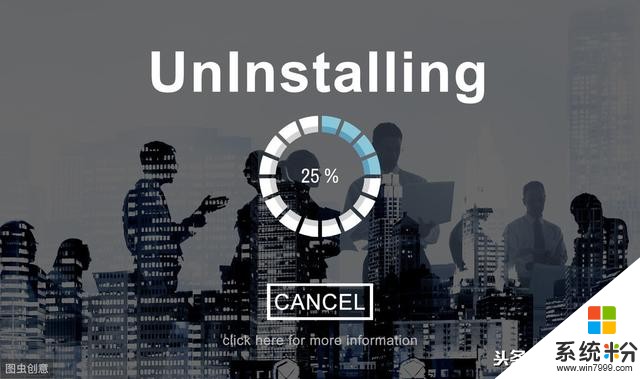
卸载软件有很多的,有的人喜欢电脑系统控制面板里自带的卸载程序,有的人喜欢第三方卸载软件。
系统自带的卸载程序,太呆板了,仅仅只是卸载掉软件而已,并无法彻底清理掉软件留在注册表里的残留信息。
第三方软件同样也存在这样的一个问题。
但是,趋于完美的卸载软件还是存在的,今天,小迷给大家推荐一款卸载软件,这是小迷在科技圈里众多技术大佬都推荐过来的:Geek Uninstaller。
 一、Geek Uninstaller的特点
一、Geek Uninstaller的特点1、绿色版、免费版同样很强大;
2、免安装单文件,点开即用;
2、专业强力删除、强制卸载;
3、体积小巧仅6M、运行检测速度快;
4、卸载无残留,检测文件夹和注册表等;
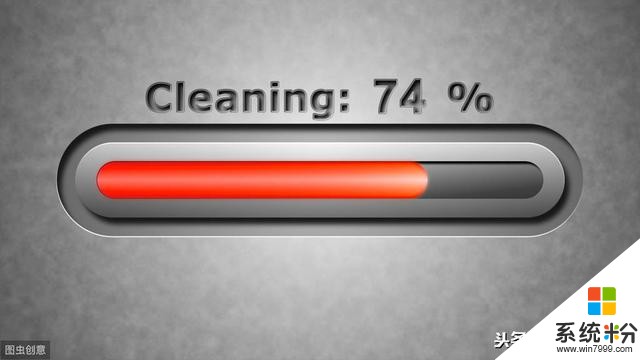 二、Geek Uninstaller下载方法
二、Geek Uninstaller下载方法无论下载什么软件,小迷都推荐下载官方原版软件。
Geek Uninstaller的下载方法很简单:
1、打开度娘,输入Geek Uninstaller:
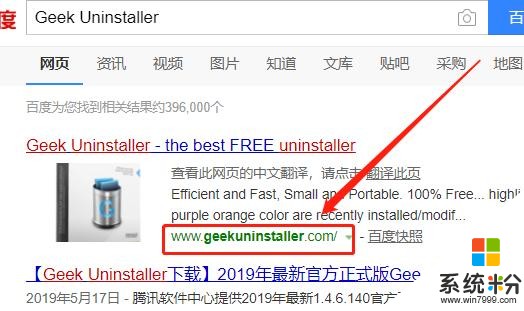
2、打开官网,点击下载:
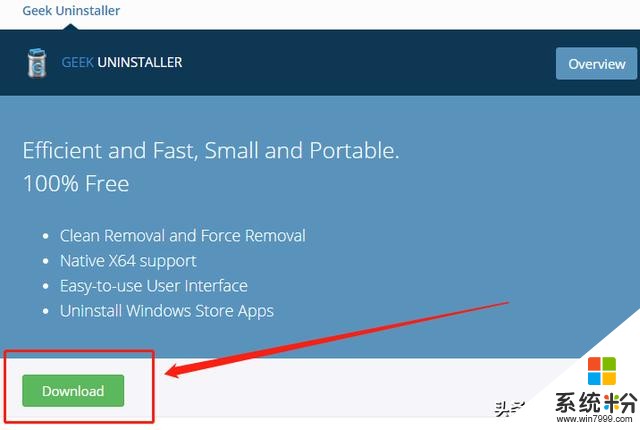
3、跳转到下载页面,有免费版和收费版,免费版已经足够强大:
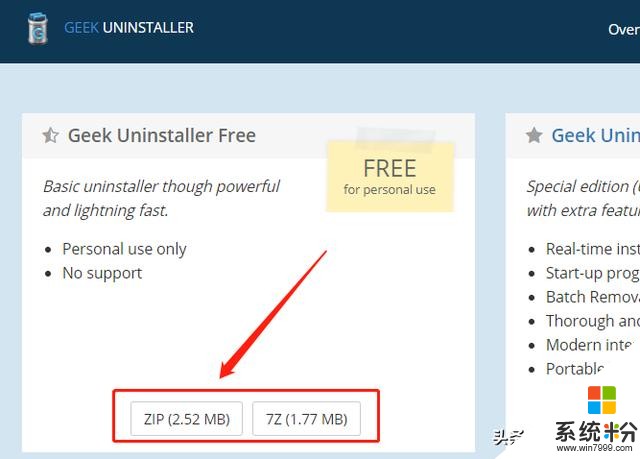
4、下载后是个压缩包,解压后就是一个单文件,打开即用,不需要安装:

单文件绿色版软件,使用起来非常方便,如果所有的软件都是这样的,那就不存在所谓的残留啦,啊哈~
三、Geek Uninstaller使用方法Geek Uninstaller的使用很简单,就以卸载QQ音乐为例,来演示:
1、打开软件,可以看到电脑系统里所有的软件:
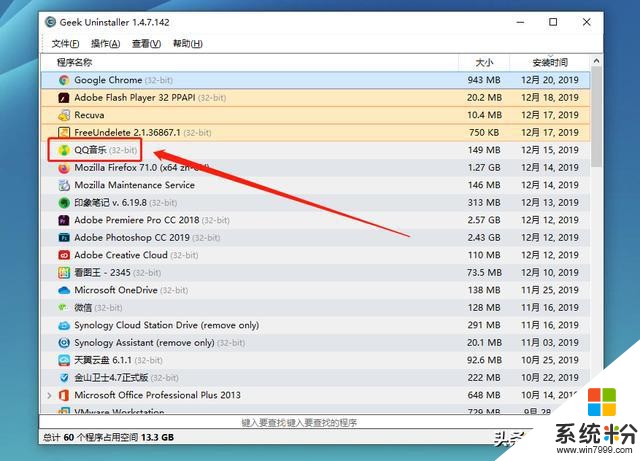
2、以QQ音乐为例,点击右键:
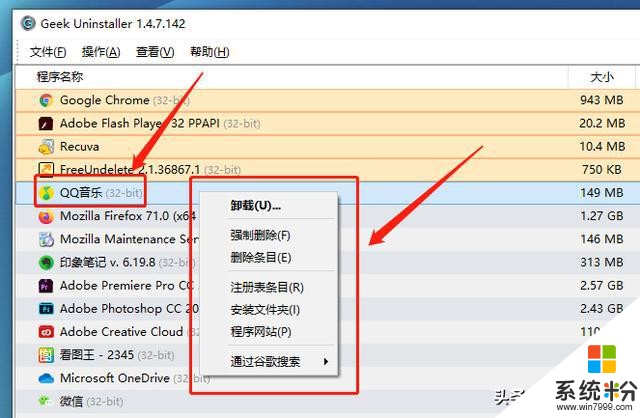
可以看到,第一个就是最常用的“卸载”,如果碰到比较难缠的软件,无法正常卸载,就通过这里的强制删除,和删除条目,删掉软件以及软件留在注册表里的残留信息。
3、在列表里QQ音乐上面,点击右键,选择卸载:
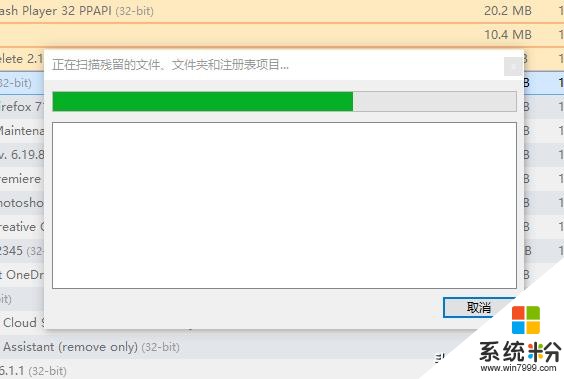
4、卸载完成后,Geek Uninstaller会自动查找QQ音乐残留在注册表里的残留信息:
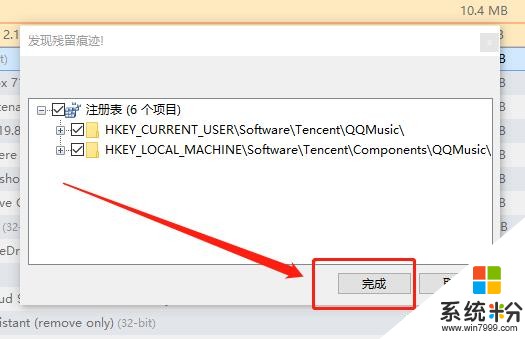
5、软件所有痕迹都已经全部清理掉了:
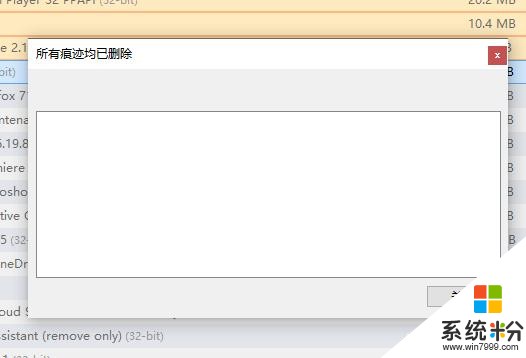 四、说在最后
四、说在最后其实卸载软件很多,小迷个人在众多软件里,就喜欢上了Geek Uninstaller。
每个人都有自己喜欢的一款,未必就都会觉得Geek Uninstaller是最好的。
如果正在看此文的你,有更好的卸载软件,欢迎留言给我试一试哈。









